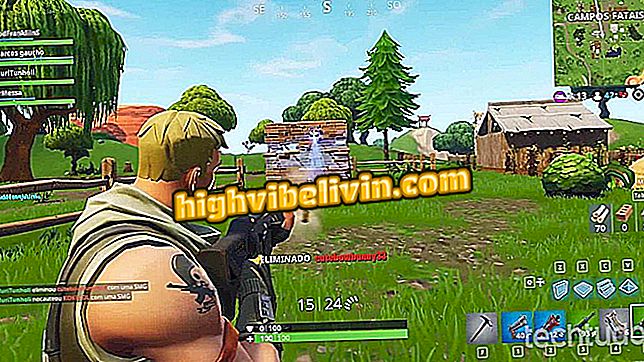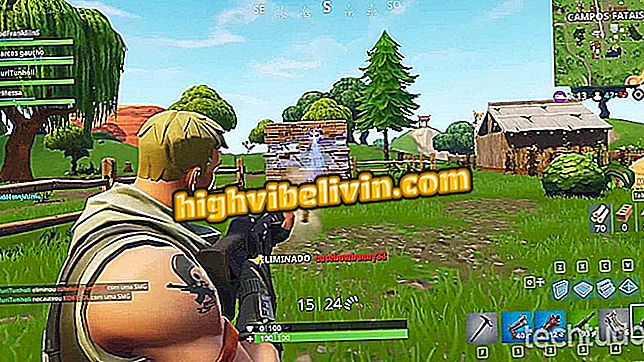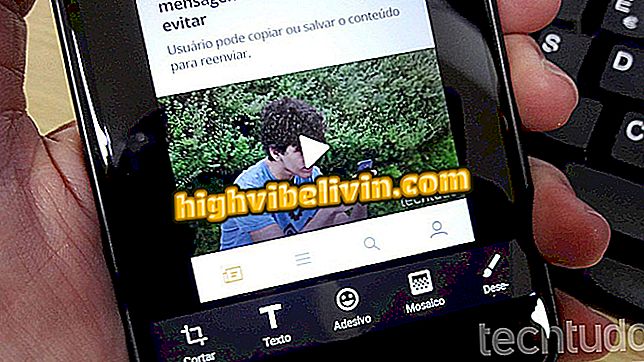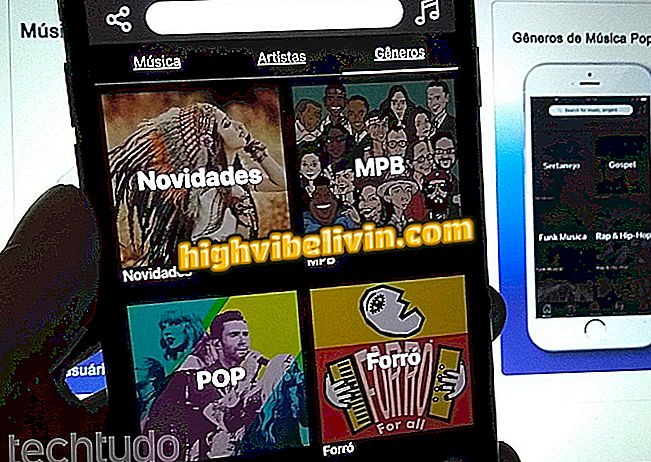Bagaimana untuk mencipta filem bertema di telefon bimbit dengan Foto Google
Foto Google telah mendapat ciri yang membolehkan anda membuat filem di telefon anda menggunakan tema tertentu. Dengan mencetuskan penjana video terbina dalam, aplikasi ini menawarkan pilihan subjek seperti Hari Ibu, Hari Bapa, Hari Valentine dan haiwan peliharaan, contohnya. Pengguna hanya mempunyai tugas memilih salah satu topik, memilih orang atau haiwan yang akan dimasukkan dan menunggu hasilnya siap.
Alat ini juga membolehkan kemasukan penapis, lagu dan foto yang berbeza sebelum berkongsi dengan rakan-rakan. Lihat tutorial untuk membuat video bertema pada telefon pintar anda.

Foto Google mempunyai ciri baharu untuk membuat filem tema di telefon bimbit
Google Lancar Tiga Aplikasi untuk Penyuntingan Foto di Android dan iPhone
Langkah 1. Pergi ke tab "Wizard" Google Foto dan sentuh "Movie". Dalam versi terkini aplikasi, pengguna dapat melihat pilihan tema untuk dipilih. Ketik salah satu pilihan untuk bergerak ke hadapan.

Pilih tema untuk filem dalam Foto Google
Langkah 2. Sentuh "Bermula" dan pada skrin seterusnya pilih aksara dalam video. Dalam filem haiwan kesayangan, pilih saja antara gambar yang disenaraikan oleh Foto Google. Apabila selesai, ketik "Selesaikan".

Pilih watak filem dalam Foto Google
Langkah 3. Tunggu beberapa minit sementara Google mencipta video anda secara automatik. Apabila sudah siap, filem akan muncul di tab "Wizard". Sentuh pusat untuk membuka editor.

Edit filem yang dibuat secara automatik dalam Foto Google
Langkah 4. Dalam menu yang lebih rendah, sentuh pilihan di sebelah kiri untuk memilih penapis dan tukar warna video.

Tambah penapis ke Video Google anda
Langkah 5. Di tengah butang anda boleh mengakses pemilihan trek video. Pilih antara lagu anda sendiri yang disimpan pada telefon anda atau pilihan yang ditawarkan oleh aplikasinya.

Ubah landasan filem di Google Foto
Langkah 6. Akses pintasan di sebelah kanan untuk membuang, menambah atau menukar susunan foto yang membentuk video.

Edit foto yang membentuk video Foto Google
Langkah 7. Apabila selesai, ketik "Simpan". Video tersebut kemudian akan disimpan ke pustaka anda dan boleh dikongsi.

Simpan video untuk dikongsi di rangkaian sosial
Bagaimana untuk memuat turun fail Foto Google sekaligus? Cari dalam Forum.